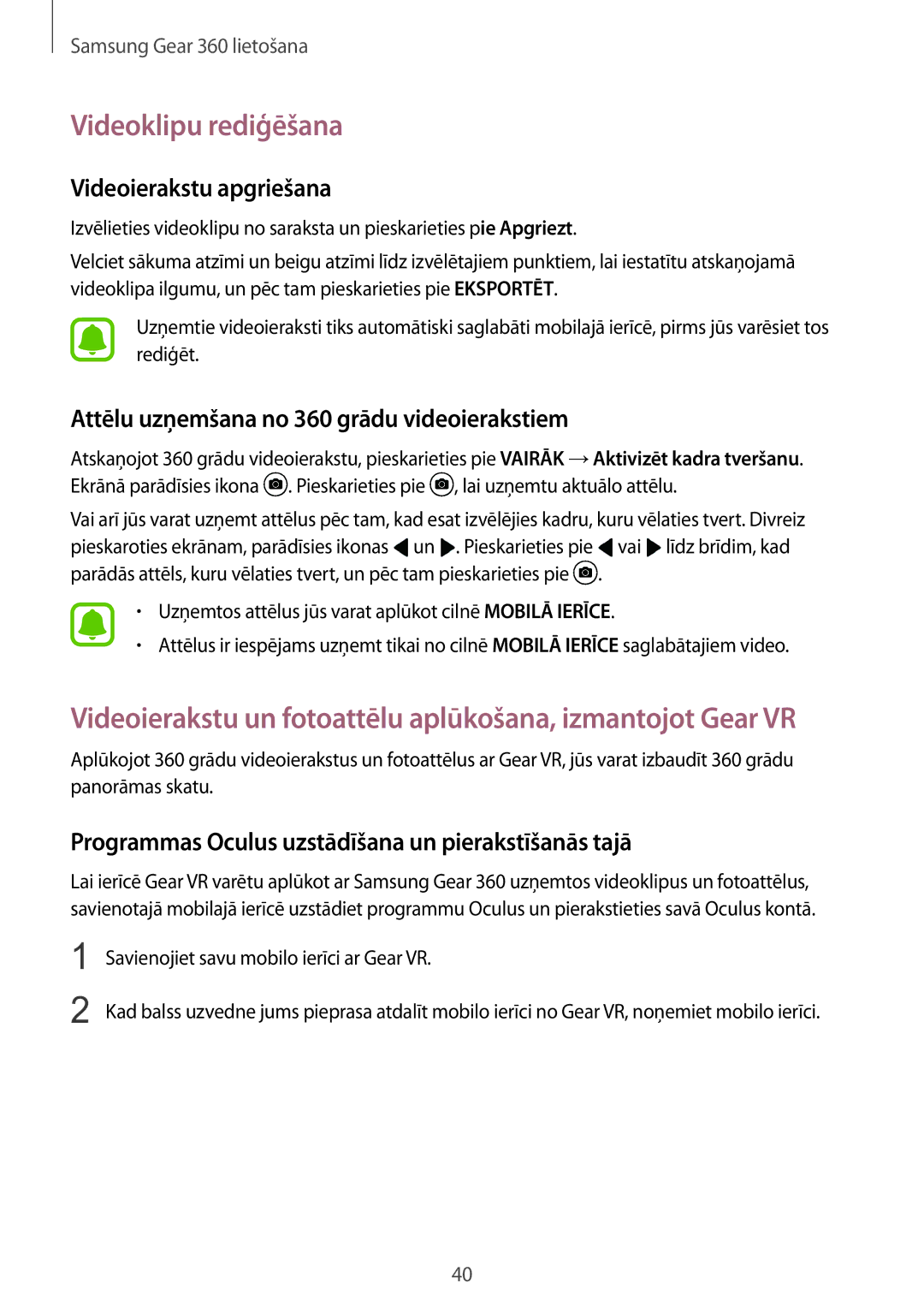Samsung Gear 360 lietošana
Videoklipu rediģēšana
Videoierakstu apgriešana
Izvēlieties videoklipu no saraksta un pieskarieties pie Apgriezt.
Velciet sākuma atzīmi un beigu atzīmi līdz izvēlētajiem punktiem, lai iestatītu atskaņojamā videoklipa ilgumu, un pēc tam pieskarieties pie EKSPORTĒT.
Uzņemtie videoieraksti tiks automātiski saglabāti mobilajā ierīcē, pirms jūs varēsiet tos rediģēt.
Attēlu uzņemšana no 360 grādu videoierakstiem
Atskaņojot 360 grādu videoierakstu, pieskarieties pie VAIRĀK →Aktivizēt kadra tveršanu. Ekrānā parādīsies ikona ![]() . Pieskarieties pie
. Pieskarieties pie ![]() , lai uzņemtu aktuālo attēlu.
, lai uzņemtu aktuālo attēlu.
Vai arī jūs varat uzņemt attēlus pēc tam, kad esat izvēlējies kadru, kuru vēlaties tvert. Divreiz pieskaroties ekrānam, parādīsies ikonas ![]() un
un ![]() . Pieskarieties pie
. Pieskarieties pie ![]() vai
vai ![]() līdz brīdim, kad parādās attēls, kuru vēlaties tvert, un pēc tam pieskarieties pie
līdz brīdim, kad parādās attēls, kuru vēlaties tvert, un pēc tam pieskarieties pie ![]() .
.
•Uzņemtos attēlus jūs varat aplūkot cilnē MOBILĀ IERĪCE.
•Attēlus ir iespējams uzņemt tikai no cilnē MOBILĀ IERĪCE saglabātajiem video.
Videoierakstu un fotoattēlu aplūkošana, izmantojot Gear VR
Aplūkojot 360 grādu videoierakstus un fotoattēlus ar Gear VR, jūs varat izbaudīt 360 grādu panorāmas skatu.
Programmas Oculus uzstādīšana un pierakstīšanās tajā
Lai ierīcē Gear VR varētu aplūkot ar Samsung Gear 360 uzņemtos videoklipus un fotoattēlus, savienotajā mobilajā ierīcē uzstādiet programmu Oculus un pierakstieties savā Oculus kontā.
1
2
Savienojiet savu mobilo ierīci ar Gear VR.
Kad balss uzvedne jums pieprasa atdalīt mobilo ierīci no Gear VR, noņemiet mobilo ierīci.
40